虚拟机访问主机共享文件夹提示没有权限怎么办,虚拟机访问主机共享文件夹无权限解决方案详解
- 综合资讯
- 2025-03-17 15:46:51
- 2
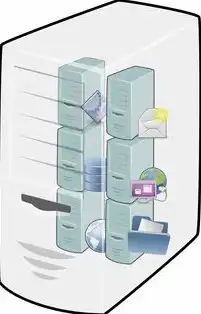
虚拟机访问主机共享文件夹无权限问题,可尝试以下方法解决:1. 检查共享文件夹权限设置;2. 在虚拟机中设置共享文件夹;3. 修改虚拟机网络设置;4. 使用虚拟机管理工具...
虚拟机访问主机共享文件夹无权限问题,可尝试以下方法解决:1. 检查共享文件夹权限设置;2. 在虚拟机中设置共享文件夹;3. 修改虚拟机网络设置;4. 使用虚拟机管理工具调整权限,本文将详细解析这些解决方案。
随着虚拟机的普及,越来越多的用户将虚拟机作为日常工作和学习的工具,在使用虚拟机时,我们经常会遇到访问主机共享文件夹时提示没有权限的问题,本文将针对这一问题,详细介绍解决方法,帮助用户顺利访问主机共享文件夹。
问题分析
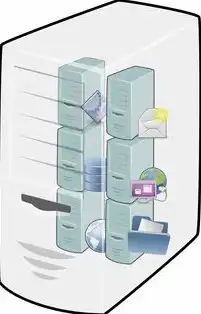
图片来源于网络,如有侵权联系删除
-
主机共享文件夹设置不正确
-
虚拟机用户权限不足
-
虚拟机网络设置问题
-
虚拟机驱动程序未安装或损坏
解决方法
主机共享文件夹设置不正确
(1)检查主机共享文件夹是否已启用,在Windows系统中,右键点击共享文件夹,选择“属性”,在“共享”选项卡中,确保“共享”按钮处于选中状态。
(2)检查共享文件夹权限,在“共享”选项卡中,点击“权限”按钮,确保虚拟机用户有读取、写入或完全控制的权限。
(3)重启主机和虚拟机,确保设置生效。
虚拟机用户权限不足
(1)在虚拟机中,检查当前用户是否有访问主机共享文件夹的权限,如果没有,请切换到有权限的用户或创建一个有权限的新用户。
(2)在主机中,将虚拟机用户添加到管理员组,在主机上,右键点击“计算机”,选择“管理”,在“本地用户和组”中,右键点击“用户”,选择“新用户”,创建一个新用户,并将其添加到管理员组。
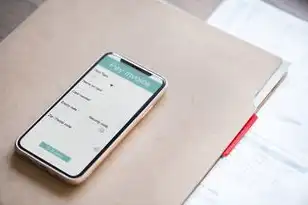
图片来源于网络,如有侵权联系删除
(3)重启虚拟机,确保用户权限设置生效。
虚拟机网络设置问题
(1)检查虚拟机网络连接,在虚拟机中,右键点击“网络连接”,确保网络连接正常。
(2)检查虚拟机网络适配器设置,在虚拟机中,右键点击“网络适配器”,选择“属性”,确保网络适配器已启用,并且连接到正确的网络。
(3)重启虚拟机,确保网络设置生效。
虚拟机驱动程序未安装或损坏
(1)检查虚拟机驱动程序是否已安装,在虚拟机中,右键点击“网络适配器”,选择“属性”,在“驱动程序”选项卡中,确保驱动程序已安装。
(2)更新虚拟机驱动程序,在虚拟机中,右键点击“网络适配器”,选择“更新驱动程序”,选择“自动搜索并安装最佳驱动程序软件”。
(3)重启虚拟机,确保驱动程序设置生效。
通过以上方法,我们可以解决虚拟机访问主机共享文件夹时提示没有权限的问题,在实际操作中,请根据具体情况进行调整,希望本文能对您有所帮助。
本文链接:https://www.zhitaoyun.cn/1816461.html

发表评论